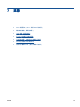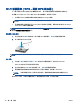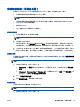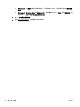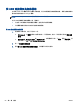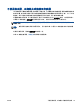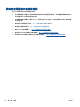user's guidance
Wi-Fi 保護設定(WPS – 需要 WPS 路由器)
以下指示適用於已設定並安裝 印表機軟體 的客戶。 首次安裝者請參閱印表機隨附的安裝指示。
若要讓 HP Deskjet 2540 series 使用 WPS 連上無線網路,您需要下列項目:
●
包含啟用 WPS 之無線路由器或存取點的無線 802.11b/g/n 網路。
附註: HP Deskjet 2540 series 僅支援使用 2.4GHz 的連線。
●
具備無線網路支援或網路介面卡 (NIC) 的桌上型或膝上型電腦。 電腦必須連上要將 HP Deskjet
2540 series 安裝在的無線網路。
附註: 若您的 WPS 路由器帶有 WPS 按鈕,請依照按鈕方法執行。 若您不確定路由器是否帶有按鈕,
請按照無線設定功能選項方法執行。
按鈕設定 (PBC) 方法
1. 按住印表機上的 無線 按鈕超過 3 秒以啟動 WPS 推播模式。 無線 狀態燈號開始閃爍。
2. 按下路由器上的 WPS 按鈕。
附註: 本產品大約需要兩分鐘的時間來啟動計時器,在此期間將會建立無線連線。
PIN 方法
1. 同時按下 無線 按鈕及 開始影印/黑白 按鈕以列印網路組態頁,然後找出 WPS PIN。
WPS PIN 會印在所列印資訊頁面的頂端。
2. 按住印表機控制台上的 無線 按鈕超過 3 秒。 無線 狀態燈號開始閃爍。
3. 開啟無線路由器或無線存取點適用的設定公用程式或軟體,然後輸入 WPS PIN。
附註: 如需有關使用設定公用程式的更多資訊,請參閱路由器或無線存取點隨附的文件。
等候大約 2 分鐘。 如果印表機連線成功,無線燈號將停止閃爍,但仍保持亮著。
48 第 7 章 連線 ZHTW